Merajan komputer - Kali ini Blog Merajan Komputer Akan Berbagi artikel tentang Cara Mudah Download Gambar Sekaligus di Internet. Sebenarnya sih saya ingin ngepos dari dulu, tapi karna banyak urusuan dunia real jati terhambat hehe, Alhamdulillah saya dapat ngepos lagi :D
Mendownload banyak gambar di internet atau di google dengan cara satu-persatu memang sangat melelahkan bagi Sobat termasuk saya juga, padahal mendownload gambar banyak atau sekaligus di internet sangat mudah dilakukan apabila menggunakan software khusus. Software khusus ini banyak sekali beredar di internet atau si mbah google :D
Mendownload banyak gambar di internet atau di google dengan cara satu-persatu memang sangat melelahkan bagi Sobat termasuk saya juga, padahal mendownload gambar banyak atau sekaligus di internet sangat mudah dilakukan apabila menggunakan software khusus. Software khusus ini banyak sekali beredar di internet atau si mbah google :D
Namun disini saya Cuma menyebutkan satu software yang bernama MultiImageDownloader (Revisited) v2 atau yang kerap di panggil MID, “Bukan MID semester hehe. Kenapa saya menyebutkan cuma satu? Jika Sobat penasaran silahkan tanya sama mbah google #becanda hehe.
Oke kembali ke topik, untuk langkah-langkah Cara Mudah Download Gambar Sekaligus di Internet Silahkan Sobat ikuti langkah atau tutorial singkat di bawah ini.
Langkah-langkah mendownload gambar sekaligus di internet dengan mudah
1. Langkah yang pertama, jika Sobat belum punya MID silahkan download disini jika sudah mempunyainya silahkan abaikan poin 1
2. Jika Sobat sudah mendownload, silahkan extrak atau langsung membukanya
3. Kemudian klik downlobel pada mid2.exe
4. Lalu Klik tomol folder untuk menyimpan gambar yang akan Sobat download, tombol folder yang saya maksud yaitu tombol yang berwarna kuning di sebelah kiri tombol Open foleder.
5. Jika sudah lalu Copy alamat gambar yang akan Sobat download yang berada di addrees bar browser Sobat, disini saya mencoba mendownload gambar CR7
6. Lalu Paste di kolom browser url pada MID2 kemudian Klik Load HTML
7. Jika sudah mengklik Load HTML, lalu lihat Status di sudut sebelah kiri bawah gambar MID2jika di status muncul tulisan seperti ini : Status : Ready to parse emage links lalu klik Tombol Parse links
8. Kemudian klik tombol download lihat gambar di bawah, kemudian jika sudah muncul status 99 atau berapapun maka proses download selesai. Klik tombol Open Folder untuk melihat gambar yang telah di download tadi.
Itulah sedik Cara Mudah Download
Gambar Sekaligus di Internet Lengkap Dengan Gambar
5. Jika sudah lalu Copy alamat gambar yang akan Sobat download yang berada di addrees bar browser Sobat, disini saya mencoba mendownload gambar CR7
6. Lalu Paste di kolom browser url pada MID2 kemudian Klik Load HTML
7. Jika sudah mengklik Load HTML, lalu lihat Status di sudut sebelah kiri bawah gambar MID2jika di status muncul tulisan seperti ini : Status : Ready to parse emage links lalu klik Tombol Parse links
8. Kemudian klik tombol download lihat gambar di bawah, kemudian jika sudah muncul status 99 atau berapapun maka proses download selesai. Klik tombol Open Folder untuk melihat gambar yang telah di download tadi.
Semoga Bermanfaat :D
PERHATIAN : [ Jika artikel ini bermanfaat, jangan lupa Like Ya Sob ^_^ Thanks ]



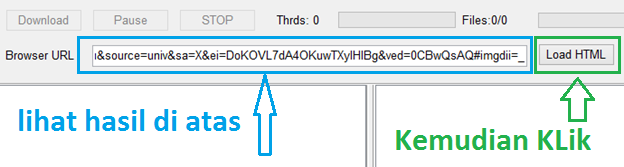


haha matab gan :D
ReplyDeletewooow templatenya berubah
haha biar ringan aja gan, makasih kunjungannya :)
ReplyDeletelama bagatsih mencariknya
ReplyDeletesip kak....Lanjutkan
ReplyDeletekok setelah di parse link status berubah failed gmna cara mengatasi.......?
ReplyDelete06-02-2020 : Trik ini tidak bisa !!!
ReplyDeletesoftwarenya sudah saya download, softwarenya ini trial apa full ya gan?
ReplyDelete